Guida definitiva al backup e al ripristino di Windows 10

Non possiamo dirlo abbastanza, il backup dei dati del tuo PC è una delle cose più importanti che devi fare. Ecco i molti modi in cui puoi farlo.
Non possiamo dirlo abbastanza, eseguendo il backup dei dati del tuo PCè una delle cose più importanti che devi fare. Se il tuo disco si blocca o sei colpito da malware o, peggio ancora, da ransomware e non hai un backup, sei sfortunato.
Guida al backup e al ripristino di Windows 10
Potresti perdere i tuoi documenti importanti,immagini e altri file. Windows 10 offre nuovi modi per eseguire il backup e il ripristino del PC, nonché metodi tradizionali. Ecco come puoi assicurarti che i tuoi dati siano al sicuro.
Usa cronologia file
Introdotto per la prima volta in Windows 8, Cronologia file è astrumento integrato che ti consente di recuperare file che potresti eliminare accidentalmente. Pensalo come Time Machine nel MacOS di Apple. Per utilizzarlo è necessario un disco rigido esterno, un'unità flash di grande capacità oppure è possibile utilizzare anche un percorso di rete.
Eseguirà periodicamente il backup di Preferiti, Contatti, elementi del desktop, file, cartella, ecc. È inoltre possibile configurarlo per escludere determinate cartelle e impostare la frequenza con cui salva le copie dei file.
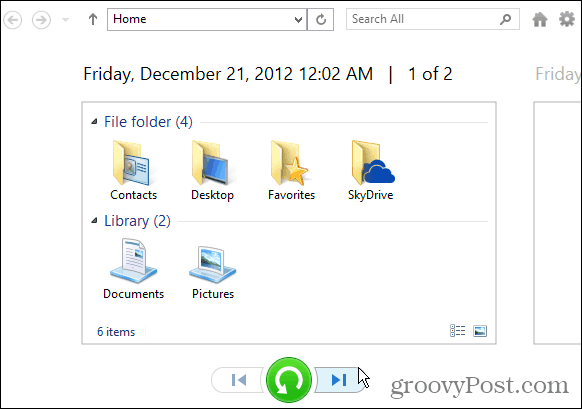
Per ulteriori informazioni, leggi il nostro articolo: Come impostare e configurare la cronologia dei file in Windows 10.
Crea un'immagine di sistema
Un altro strumento integrato ti consente di creare un completoimmagine di sistema dell'unità. Quando ne crei uno, può essere utilizzato per recuperare file o ripristinare l'intero PC se non riesci ad avviarlo. La possibilità di creare un'immagine di sistema è stata un punto fermo nelle versioni precedenti di Windows.
Se stai ancora eseguendo Windows 10 versione 1151 o Build 10586, apri il classico Pannello di controllo e seleziona Backup e ripristino (Windows 7).
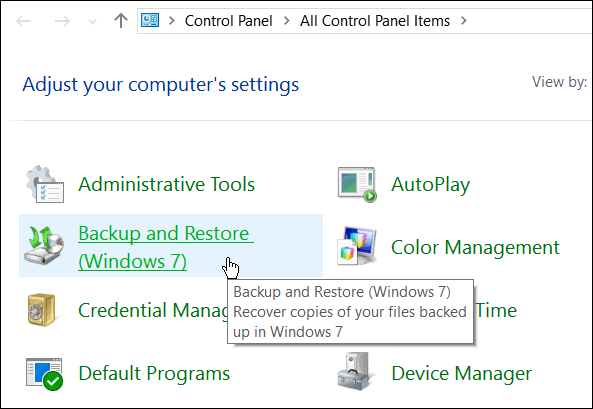
Se stai eseguendo l'aggiornamento dell'anniversario di Windows 10 (Build 1607), apri Impostazioni> Aggiornamento e sicurezza> Backup e quindi fare clic su Vai a Backup e ripristino (Windows 7).
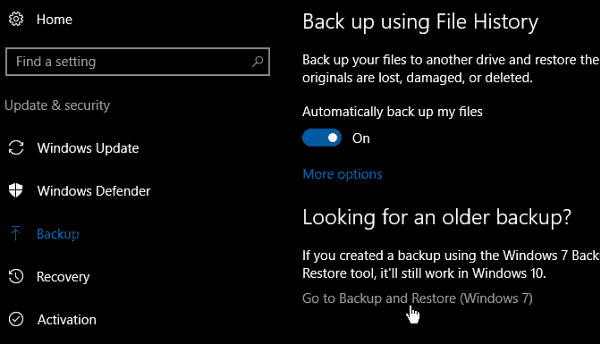
Leggi il nostro articolo: Come creare un backup dell'immagine di sistema in Windows 10
Crea un'unità di ripristino USB
La creazione di un'unità di ripristino consente di avviare il computer dall'unità USB e accedere alle opzioni di avvio avanzate e ripristinare il sistema. Gli strumenti avanzati ti consentono di risolvere il problema.
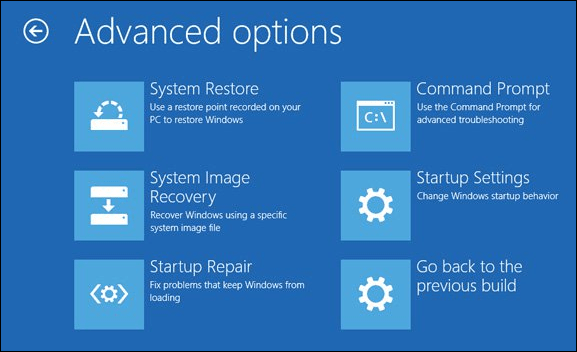
Per informazioni dettagliate leggi: Come creare un'unità di ripristino USB
Crea un punto di ripristino del sistema
È necessario creare un punto di ripristino prima di eseguire un fileaggiornamento importante o installazione di un programma complesso. La funzionalità Ripristino configurazione di sistema è disattivata per impostazione predefinita in Windows 10, quindi è necessario attivarla prima di creare un punto.
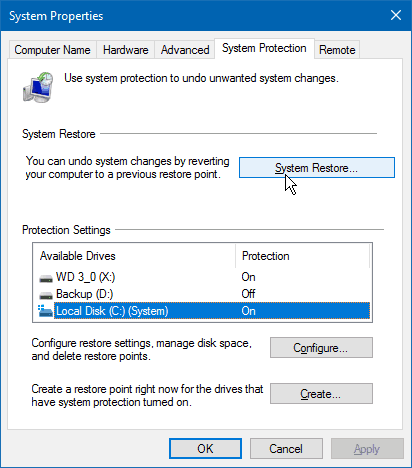
Per ulteriori informazioni, leggi il nostro articolo: Come abilitare e creare un punto di ripristino di Windows 10
Backup fuori sede
Assicurati di avere un servizio di backup fuori sedel'abbonamento è estremamente importante per una solida strategia di backup. Consigliamo di utilizzare CrashPlan che costa $ 59,99 all'anno (1 computer) o $ 149,99 all'anno (2-10 computer). Funziona silenziosamente in background ed esegue il backup dell'intero PC oppure puoi scegliere file e cartelle specifici.
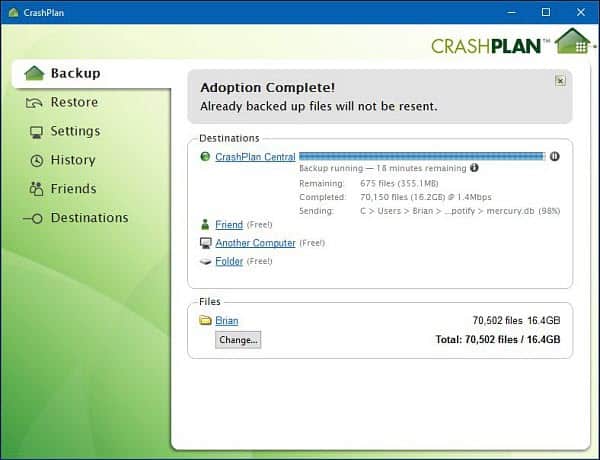
Per ulteriori informazioni, leggi la nostra recensione di CrashPlan e come configurarlo
Un altro servizio di backup di qualità che potresti desiderareprovare è BackBlaze. È facile da configurare ed entrambi i servizi offrono prove gratuite. Non importa quale preferisci, è una parte vitale di un solido piano di backup e ripristino dei dati.
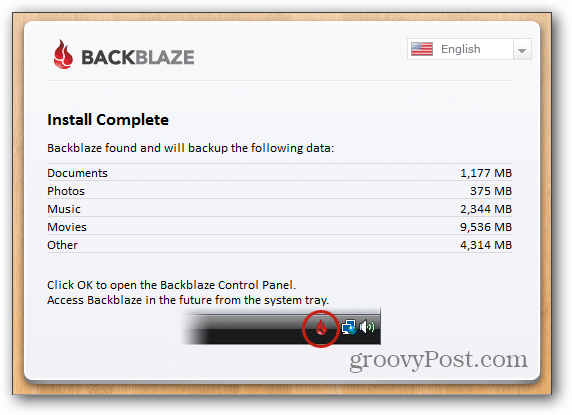
Leggi la nostra recensione di BackBlaze
Recupera i dati da un'unità che non si avvia
Se il tuo disco rigido non si avvia, puoi comunque farlorecuperare i dati da esso. Avrai bisogno di un po 'di lavoro e di un contenitore per disco rigido esterno. Puoi prenderne uno da Amazon per meno di $ 20 nei modelli da 2,5 e 3,5 pollici. Questa opzione è molto meglio che portarla in un luogo di riparazione di computer che potrebbe costare oltre $ 100 per farla per te.

Per istruzioni dettagliate, leggi: Come recuperare i dati da un'unità che non si avvia
Usa la funzione di ripristino del PC
Introdotto per la prima volta in Windows 8, il ripristino del PCfunzione ti consente di ricominciare se Windows 10 diventa instabile. Ti offre tre opzioni per conservare i tuoi file e rimuovere app e impostazioni, rimuovere tutto e ripristinare le impostazioni di fabbrica.
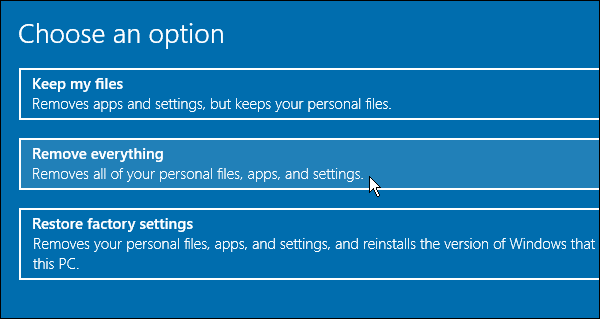
Per ulteriori informazioni: Come utilizzare la funzionalità di ripristino del PC Windows 10






![Guida al backup e al ripristino dei dati di Windows 7 [come fare]](/images/howto/windows-7-data-backup-and-restore-guide-how-to.png)



lascia un commento